Power BI là gì? Lợi ích và cách cài đặt Power BI như thế nào?
Bạn đã bao giờ sử dụng công cụ Power BI trong microsoft chưa? Power BI là sản phẩm thuộc nhóm ứng dụng văn phòng, là một trong những công cụ đang rất phát triển của Microsoft, một công cụ giúp trực quan hóa và phân tích dữ liệu và ra quyết định vô cùng hiệu quả. Trong bài viết sau đây, mình sẽ chia sẻ về định nghĩa của Power BI, lợi ích khi sử dụng công cụ Power BI và cách cài đặt Power BI trên máy tính. Nếu có thắc mắc hay câu hỏi nào về công cụ Power BI thì các bạn có thể liên hệ qua website này nhé.
1. Power BI là gì?
Power BI là sản phẩm dẫn đầu trong ngành analytics và business intelligence theo hai công ty nghiên cứu thị trường nổi tiếng, là một tập hợp các dịch vụ phần mềm, ứng dụng di động, các công cụ kết nối và xử lý dữ liệu hoạt động cùng với nhau để có thể tập hợp dữ liệu từ nhiều nguồn và xử lý dữ liệu từ các nguồn này để đưa dữ liệu thành thông tin hữu ích dưới dạng hình ảnh, đồ thị, biểu đồ có khả năng tương tác trên nhiều thiết bị và nền tảng.
2. Các thành phần của Power BI
Các thành phần của Power BI bao gồm:
- Thành phần thứ nhất là Power BI Desktop là một phần mềm trên hệ điều hành Windows, nó có tác dụng tập hợp dữ liệu, xử lý dữ liệu, xây dựng mô hình dữ liệu và trực quan hoá dữ liệu.
- Thành phần tiếp theo đó là Power BI Online hay còn được gọi là dịch vụ đám mây Power BI Service, nó là một phần của Power BI, là một dịch vụ phần mềm. Với Power BI Service, các báo cáo và dashboard giúp bạn lắng nghe nhịp thở cũng như sức khoẻ của doanh nghiệp, business.
- Thành phần thứ ba đó là ứng dụng di động Power BI apps cho các nền tảng Windows, iOS và Android, chúng cho phép chúng ta truy cập vào các báo cáo, dashboard vô cùng hiệu quả.
- Như vậy, ba thành phần của Power BI là Power BI Desktop, Power BI Service, Power BI mobile apps, chúng được thiết kế để giúp chúng ta tạo báo cáo dashboard, chia sẻ báo cáo dashboard và sử dụng những thông tin được rút ra từ dữ liệu kinh doanh trong doanh nghiệp của chúng ta một cách hiệu quả nhất.
- Ngoài ra, một thành phần của Power BI là Power BI Report Server cho phép chúng ta xuất bản những báo cáo lên hệ thống Power BI Server đặt tại công ty của chúng ta sau khi đã hoàn thành các báo cáo này trong Power BI Desktop.
3. Lợi ích khi sử dụng Power BI
Thứ nhất, chúng ta có thể nhận dạng hình ảnh, phân tích văn bản trong Power BI và tạo mô hình học máy machine learning. Hơn nữa chúng ta có thể tận dụng khả năng học máy tự động và tích hợp với Azure Machine Learning, do vậy chúng ta có thể tiếp cận được đến trí tuệ nhân tạo AI.
Thứ hai, khi sử dụng công cụ Power, chúng ta có thể tích hợp khả năng kết nối nhiều ứng dụng và cho phép lấy nhiều loại nguồn dữ liệu khác nhau từ các ứng dụng của Microsoft, hay Salesforce đến các nhà cung cấp khác để hỗ trợ triển khai hybrid
Thứ ba, Power BI giúp chúng ta tạo tập hợp con dữ liệu và tự động áp dụng phân tích cho thông tin đó, cho phép sử dụng tập hợp các lược đồ dữ liệu được chuẩn hóa và mở rộng.
Thứ tư, chúng ta có thể thay đổi giao diện của các công cụ báo cáo và trực quan hóa mặc định hay thêm các công cụ mới vào diện.
Thứ năm, chúng ta có thể sử dụng Power Query để nhập, chuyển đổi, tích hợp và làm phong phú dữ liệu lớn, do vậy công cụ này có thể tự làm sạch làm dữ liệu.
Thứ sáu, chúng ta có thể sử dụng chế độ xem modeling, chia các mô hình dữ liệu phức tạp theo lĩnh vực chủ đề thành các sơ đồ riêng biệt hay có thể chọn nhiều đối tượng và đặt các thuộc tính chung, xem và sửa đổi các thuộc tính.
3. Cách cài đặt Power BI
Để có thể cài đặt Power BI về máy, chúng ta có thể thực hiện theo các bước sau đây:
Bước 1: Đầu tiên, chúng ta cần truy cập trang web download PowerBI của Microsoft.
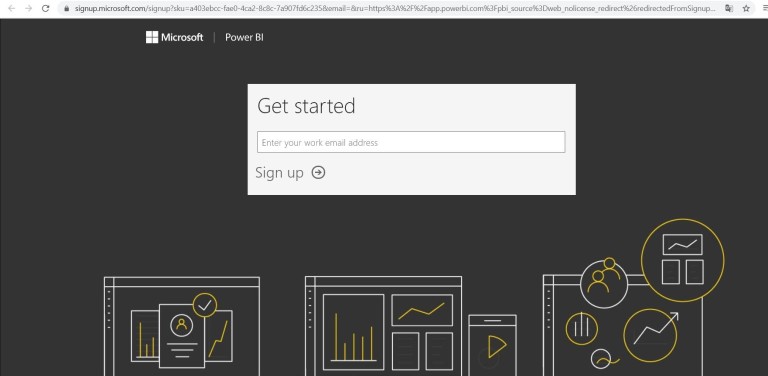
Hình ảnh minh họa về cách cài đặt Power BI
Chú ý rằng trong trường hợp nếu chúng ta chưa có tài khoản doanh nghiệp hay tài khoản học sinh thì chúng ta có thể tạo tài khoản miễn phí rồi tải phần mềm này về máy tính của mình. Ngoài ra, chúng ta có thể tải bản Power BI Pro khi có nhu cầu chia sẻ và cộng tác làm việc cho một nhóm có nhiều người và chúng ta có thể dùng miễn phí khi có email doanh nghiệp hoặc giáo dục.
Bước 2: Sau khi tải file về rồi, chúng ta mở ra và cài đặt bình thường.
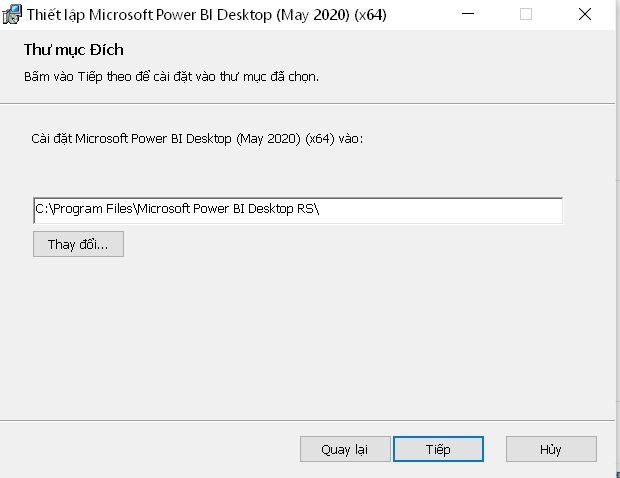
Hình ảnh minh họa về cách cài đặt Power BI
Bước 3: Cuối cùng, chúng ta nhấn kết thúc để hoàn tất quá trình.
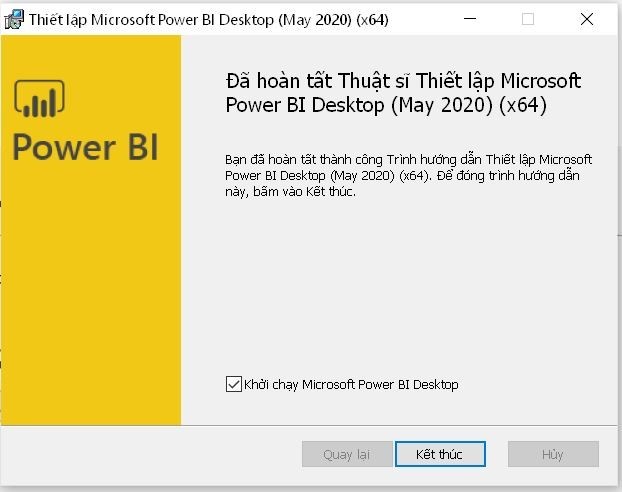
Hình ảnh minh họa về cách cài đặt Power BI
Qua bài viết trên đây, chắc hẳn các bạn đã hiểu rõ hơn về định nghĩa Power BI trong microsoft, lợi ích và cách cài đặt Power BI. Mình hy vọng rằng bài viết chia sẻ về Power BI trên đây của mình sẽ thực sự hữu ích đối với các bạn. Chúc các bạn thành công trong công việc.